
Tandis que signatures numériques sont devenus un moyen populaire de signer des documents, vous pouvez avoir un document de votre choix où vous souhaitez simplement faire preuve de votre signature. Utilisation de l'outil de dessin de Google, vous pouvez créer et insérer facilement votre signature.
Créer et insérer votre signature
Avez-vous utilisé le Dessins Google Site Web pour créer une signature déjà? Si oui, vous pouvez simplement Intégrer cela dans votre document plutôt que de faire une nouvelle signature.
Pour commencer à créer une nouvelle signature, visitez Google Docs , connectez-vous et ouvrez votre document. Placez votre curseur dans votre document où vous souhaitez insérer la signature. Dans le menu, cliquez sur Insérer & GT; Dessiner et choisir "nouveau".
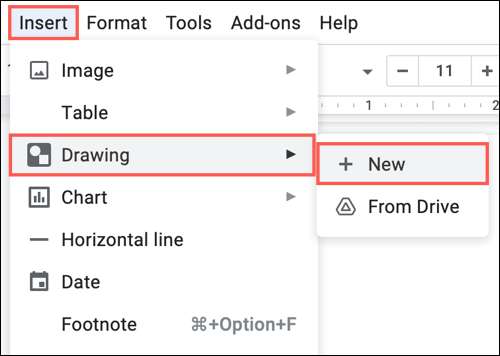
L'outil de dessin Google s'ouvre avec une grosse toile vierge pour votre signature. Cliquez sur la zone de sélection d'une ligne de sélection et choisissez "Scribble".
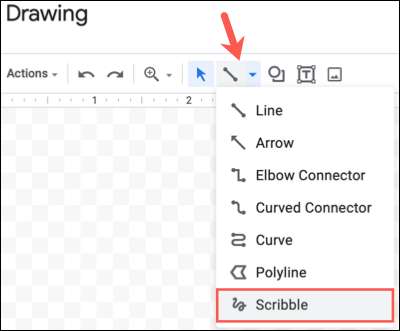
Dessinez votre signature à l'aide du signe plus qui apparaît. Vous pouvez en faire une seule ligne fluide ou quelques-uns. Si vous en avez un, vous voudrez peut-être Utilisez votre iPad comme tablette de dessin pour ça.
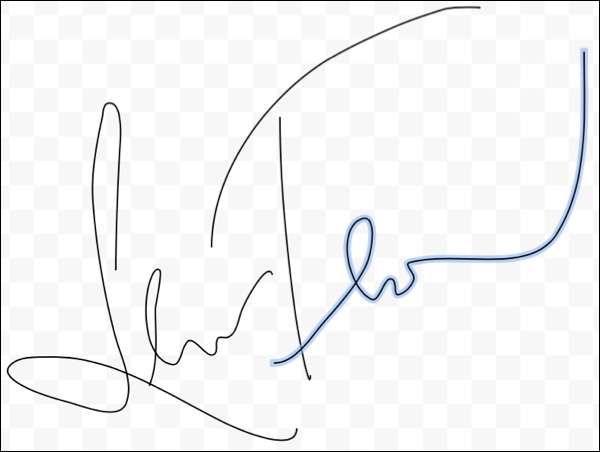
Ensuite, vous pouvez ajuster la couleur de la ligne, la largeur ou le style si vous le souhaitez. Sélectionnez la signature ou chaque pièce et choisissez une zone déroulante Outil pour vos options.
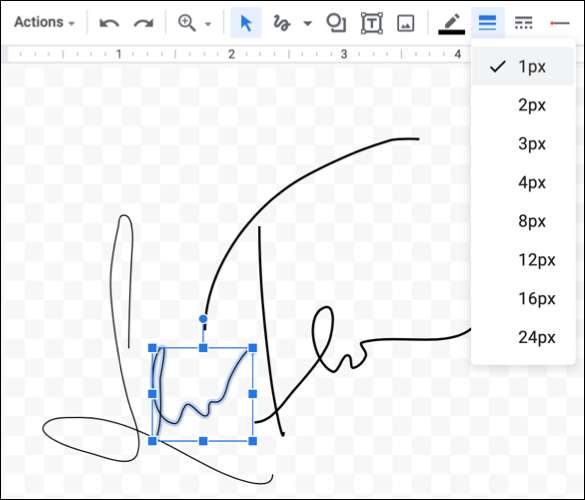
Lorsque vous êtes satisfait de la signature, cliquez sur "Enregistrer et fermer" pour l'insérer dans votre document.
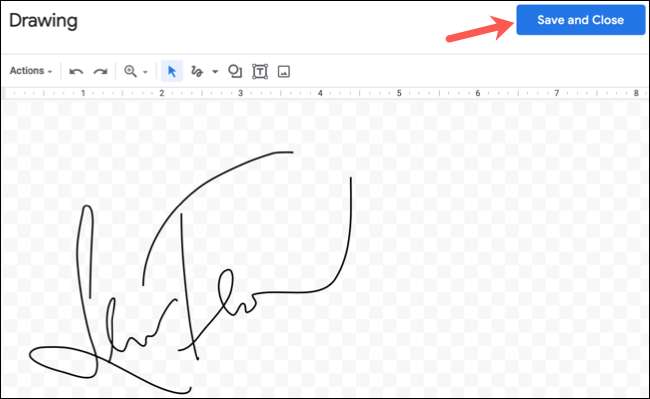
L'outil de dessin se fermera et vous reviendrez dans votre document avec votre signature prêt à partir.
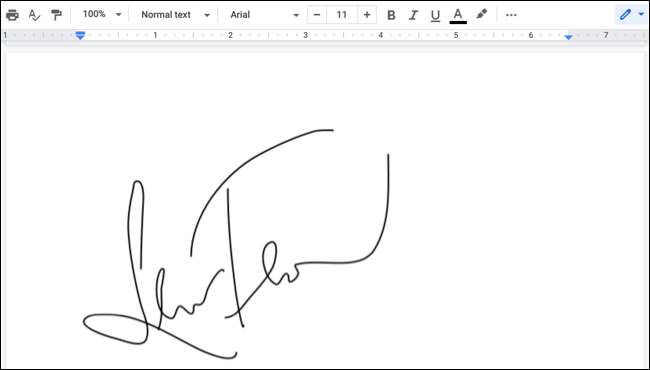
EN RELATION: Comment intégrer un dessin Google dans Google Docs
Éditer ou positionner votre signature
Une fois que vous avez placé le dessin dans votre document, il apparaît comme une image. Cela vous permet de choisir son position par rapport à l'autre texte et ajustez la taille et la rotation. Vous pouvez également le modifier après l'avoir inséré si nécessaire.
EN RELATION: Comment envelopper le texte autour des images dans Google Docs
Sélectionnez l'image et utilisez les options de la barre d'outils flottante qui apparaît en dessous. Vous verrez des options pour modifier la signature (qui réopule l'outil de dessin), organiser la signature avec le texte ou afficher toutes les options d'image.
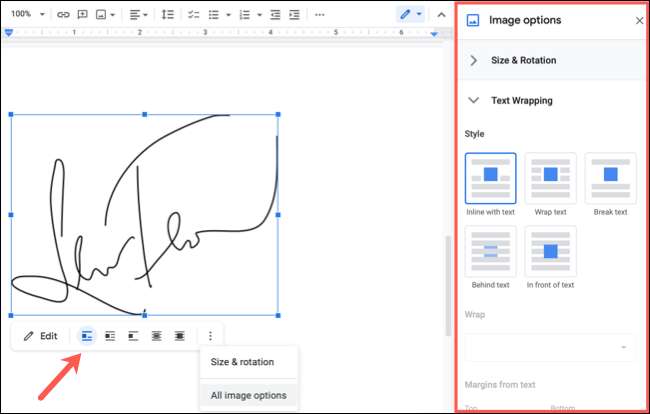
Vous pouvez également redimensionner la signature en faisant glisser un coin ou un bord ou en l'alignant dans le document à l'aide des options de la barre d'outils.
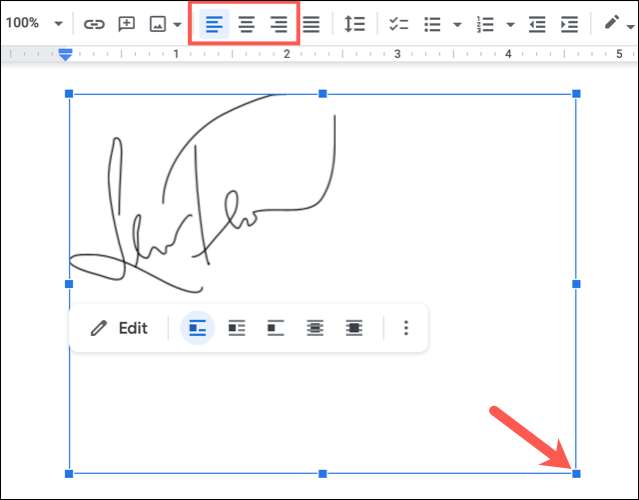
L'outil de dessin de Google permet de créer et d'insérer une signature dans Google Docs. Et si vous utilisez Microsoft Word en plus de Google Docs, examinez comment Insérer une signature dans un document Word trop.







